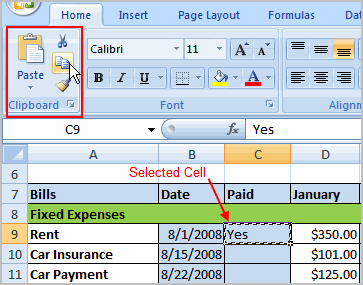ማውጫ
እጅግ በጣም ብዙ የ Excel ተጠቃሚዎች ተመሳሳይ ስህተት ይሰራሉ። ሁለት መሠረታዊ የሆኑ የተለያዩ የአሠራር ዓይነቶችን ያደናብራሉ-በሴል ውስጥ እና ከኋላው። ነገር ግን በመካከላቸው ያለው ልዩነት በጣም ትልቅ ነው.
እውነታው ግን እያንዳንዱ ሕዋስ ሙሉ ባህሪ ያለው አካል ነው, እሱም ብዙ እድሎች ያለው የግቤት መስክ ነው. ቀመሮች, ቁጥሮች, ጽሑፎች, አመክንዮአዊ ኦፕሬተሮች እና የመሳሰሉት እዚያ ውስጥ ገብተዋል. ጽሑፉ ራሱ ሊቀረጽ ይችላል-መጠን እና ዘይቤውን እንዲሁም በሴሉ ውስጥ ያለውን ቦታ ይለውጡ።
ለምሳሌ በዚህ ሥዕል ላይ በሴሉ ውስጥ ያለው ጽሑፍ ቀይ እና ደፋር መሆኑን ማየት ትችላለህ።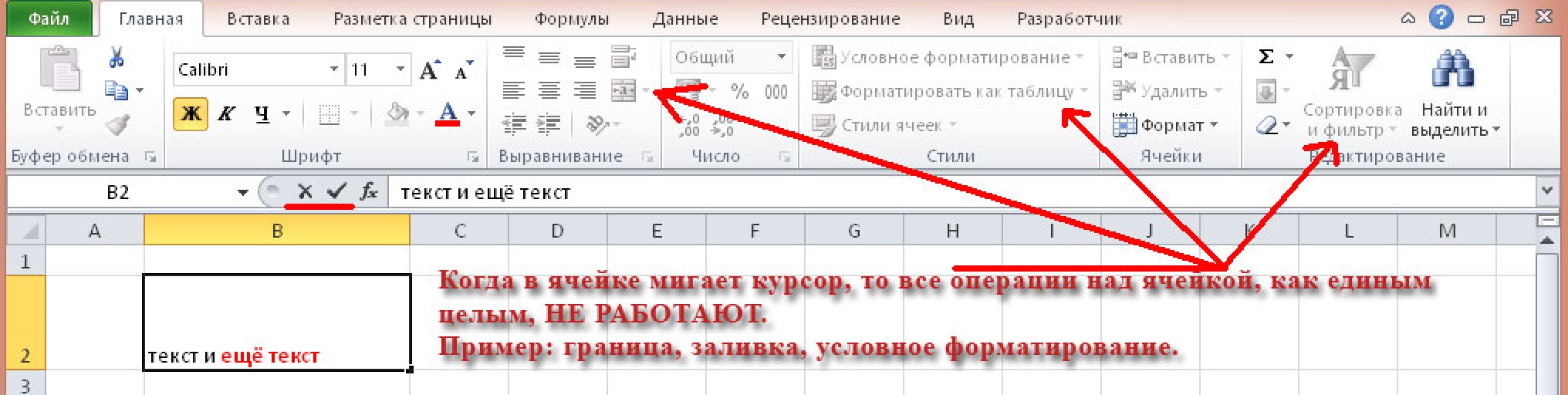
በዚህ ሁኔታ, በስዕሉ ላይ የሚታየው ሕዋስ በአሁኑ ጊዜ በይዘት አርትዖት ሁነታ ላይ ስለመሆኑ እውነታ ትኩረት መስጠት አስፈላጊ ነው. ህዋሱ በእርስዎ ጉዳይ ላይ ምን የተለየ ሁኔታ እንዳለ ለመረዳት በውስጡ ያለውን የጽሑፍ ጠቋሚ መጠቀም ይችላሉ። ነገር ግን የማይታይ ቢሆንም ህዋሱ በአርትዖት ሁነታ ላይ ሊሆን ይችላል። ግቤትን ለማረጋገጥ እና ለመሰረዝ ንቁ የሆኑ ቁልፎች በመኖራቸው ይህንን መረዳት ይችላሉ።
የዚህ ሁነታ አስፈላጊ ባህሪ በውስጡ ካለው ሕዋስ ጋር ሁሉንም ሊሆኑ የሚችሉ ስራዎችን ማከናወን የማይቻል ነው. የሪባን መሣሪያ አሞሌን ከተመለከቱ, አብዛኛዎቹ አዝራሮች ንቁ እንዳልሆኑ ያያሉ. ዋናው ስህተቱ የተገለጸው እዚህ ላይ ነው። ግን ስለ ሁሉም ነገር በቅደም ተከተል እንነጋገር ከዋናው መሰረታዊ ነገሮች ጀምሮ ከዚያም ሁሉም ሰው ጠቃሚ ነገር እንዲማር የውስብስብነት ደረጃን እንጨምራለን.
መሰረታዊ ፅንሰ ሀሳቦች
ስለዚህ, የሠንጠረዡ ዋና አካል ሕዋስ ነው. በአምድ እና ረድፉ መገናኛ ላይ ይገኛል, እና ስለዚህ የራሱ አድራሻ አለው, እሱን ለመጠቆም, የተወሰነ ውሂብ ለማግኘት እና የመሳሰሉትን ቀመሮች ውስጥ መጠቀም ይቻላል.
ለምሳሌ ሴል B3 የሚከተሉት መጋጠሚያዎች አሉት፡ ረድፍ 3፣ አምድ 2። በቀጥታ ከአሰሳ ሜኑ በታች በላይኛው ግራ ጥግ ላይ ማየት ይችላሉ።
ሁለተኛው አስፈላጊ ጽንሰ-ሐሳብ የሥራ መጽሐፍ ነው. ይህ በተጠቃሚው የተከፈተ ሰነድ ነው, እሱም የሉሆች ዝርዝር የያዘ, እሱም በተራው ሴሎችን ያካትታል. ማንኛውም አዲስ ሰነድ መጀመሪያ ላይ ምንም መረጃ አልያዘም, እና በተዛማጅ ወይን መስክ ውስጥ በአሁኑ ጊዜ የተመረጠው ሕዋስ አድራሻ.
የአምድ እና የረድፍ ስሞችም እንዲሁ ይታያሉ። ከሴሎች አንዱ ሲመረጥ በመጋጠሚያ አሞሌው ውስጥ ያሉት ተጓዳኝ አካላት በብርቱካናማ ይደምቃሉ።
መረጃን ለማስገባት, ከላይ እንደተረዳነው, ወደ አርትዖት ሁነታ መቀየር አስፈላጊ ነው. በቀኝ ጠቅ በማድረግ ተገቢውን ሕዋስ መምረጥ ያስፈልግዎታል እና ከዚያ ውሂቡን ብቻ ያስገቡ። እንዲሁም የቀስት ቁልፎችን በመጠቀም የቁልፍ ሰሌዳውን በመጠቀም በተለያዩ ህዋሶች መካከል ማሰስ ይችላሉ።
መሰረታዊ የሕዋስ ስራዎች
በአንድ ክልል ውስጥ ሴሎችን ይምረጡ
በ Excel ውስጥ የቡድን መረጃ የሚከናወነው በልዩ ክልል መሠረት ነው። በዚህ ሁኔታ, ብዙ ሴሎች በአንድ ጊዜ ይመረጣሉ, እንዲሁም ረድፎች እና ዓምዶች በቅደም ተከተል. እነሱን ከመረጡ, አካባቢው በሙሉ ይታያል, እና የአድራሻ አሞሌው ሁሉንም የተመረጡ ሕዋሶች ማጠቃለያ ያቀርባል.
ሴሎችን ማዋሃድ
ሴሎቹ ከተመረጡ በኋላ አሁን ሊዋሃዱ ይችላሉ. ይህንን ከማድረግዎ በፊት የ Ctrl + C የቁልፍ ጥምርን በመጫን የተመረጠውን ክልል መገልበጥ እና የ Ctrl + V ቁልፎችን በመጠቀም ወደ ሌላ ቦታ መውሰድ ይመከራል ። በዚህ መንገድ የውሂብዎን ምትኬ ቅጂ ማስቀመጥ ይችላሉ። ይህ መደረግ አለበት, ምክንያቱም ህዋሶች ሲዋሃዱ, በውስጣቸው ያሉት ሁሉም መረጃዎች ይደመሰሳሉ. እና ወደነበረበት ለመመለስ, የእሱ ቅጂ ሊኖርዎት ይገባል.
በመቀጠል, በቅጽበታዊ ገጽ እይታ ላይ የሚታየውን አዝራር ጠቅ ማድረግ ያስፈልግዎታል. ሴሎችን ለማዋሃድ ብዙ መንገዶች አሉ። ለሁኔታው በጣም ተስማሚ የሆነውን መምረጥ ያስፈልግዎታል.
አስፈላጊውን አዝራር በማግኘት ላይ. በአሰሳ ምናሌው ውስጥ, በ "ቤት" ትሩ ላይ, በቀድሞው ቅጽበታዊ ገጽ እይታ ላይ ምልክት የተደረገበትን ቁልፍ ይፈልጉ እና ተቆልቋይ ዝርዝሩን ያሳዩ. ውህደት እና ማእከልን መርጠናል ። ይህ ቁልፍ የቦዘነ ከሆነ ከአርትዖት ሁነታ መውጣት ያስፈልግዎታል። ይህ አስገባ ቁልፍን በመጫን ሊከናወን ይችላል.
በተፈጠረው ትልቅ ሕዋስ ውስጥ የጽሑፉን አቀማመጥ ማስተካከል ካስፈለገዎት በመነሻ ትር ላይ የሚገኙትን የአሰላለፍ ባህሪያት በመጠቀም ማድረግ ይችላሉ።
ሴሎችን መከፋፈል
ይህ የቀደመውን አንቀጽ በመጠኑ የሚደግም ቀላል ሂደት ነው፡-
- ሌሎች በርካታ ሴሎችን በማዋሃድ ቀደም ሲል የተፈጠረውን ሕዋስ መምረጥ። የሌሎችን መለያየት አይቻልም።
- አንድ ጊዜ የተዋሃደ እገዳው ከተመረጠ, የማዋሃድ ቁልፉ ይበራል. እሱን ጠቅ ካደረጉ በኋላ ሁሉም ሕዋሳት ይለያያሉ። እያንዳንዳቸው የራሳቸው አድራሻ ይቀበላሉ. ረድፎች እና አምዶች በራስ ሰር እንደገና ይሰላሉ።
የሕዋስ ፍለጋ
ብዙ መጠን ካለው መረጃ ጋር መስራት ሲኖርብህ ጠቃሚ መረጃን ችላ ማለት በጣም ቀላል ነው። ይህንን ችግር ለመፍታት, ፍለጋውን መጠቀም ይችላሉ. ከዚህም በላይ ቃላትን ብቻ ሳይሆን ቀመሮችን, የተጣመሩ ብሎኮችን እና የሚወዱትን ማንኛውንም ነገር መፈለግ ይችላሉ. ይህንን ለማድረግ የሚከተሉትን ደረጃዎች ማከናወን አለብዎት:
- የመነሻ ትር መከፈቱን ያረጋግጡ። "ፈልግ እና ምረጥ" የሚለውን ቁልፍ የሚያገኙበት "ኤዲቲንግ" ቦታ አለ.
- ከዚያ በኋላ የሚፈልጉትን እሴት ማስገባት የሚችሉበት የግቤት መስክ ያለው የንግግር ሳጥን ይከፈታል። ተጨማሪ መለኪያዎችን የመግለጽ አማራጭም አለ. ለምሳሌ የተዋሃዱ ሴሎችን ማግኘት ከፈለጉ "አማራጮች" - "ቅርጸት" - "አሰላለፍ" ላይ ጠቅ ማድረግ እና ከተዋሃዱ ህዋሶች ፍለጋ ቀጥሎ ባለው ሳጥን ላይ ምልክት ያድርጉ።
- አስፈላጊው መረጃ በልዩ መስኮት ውስጥ ይታያል.
ሁሉንም የተዋሃዱ ህዋሶችን ለመፈለግ “ሁሉንም ፈልግ” ባህሪም አለ።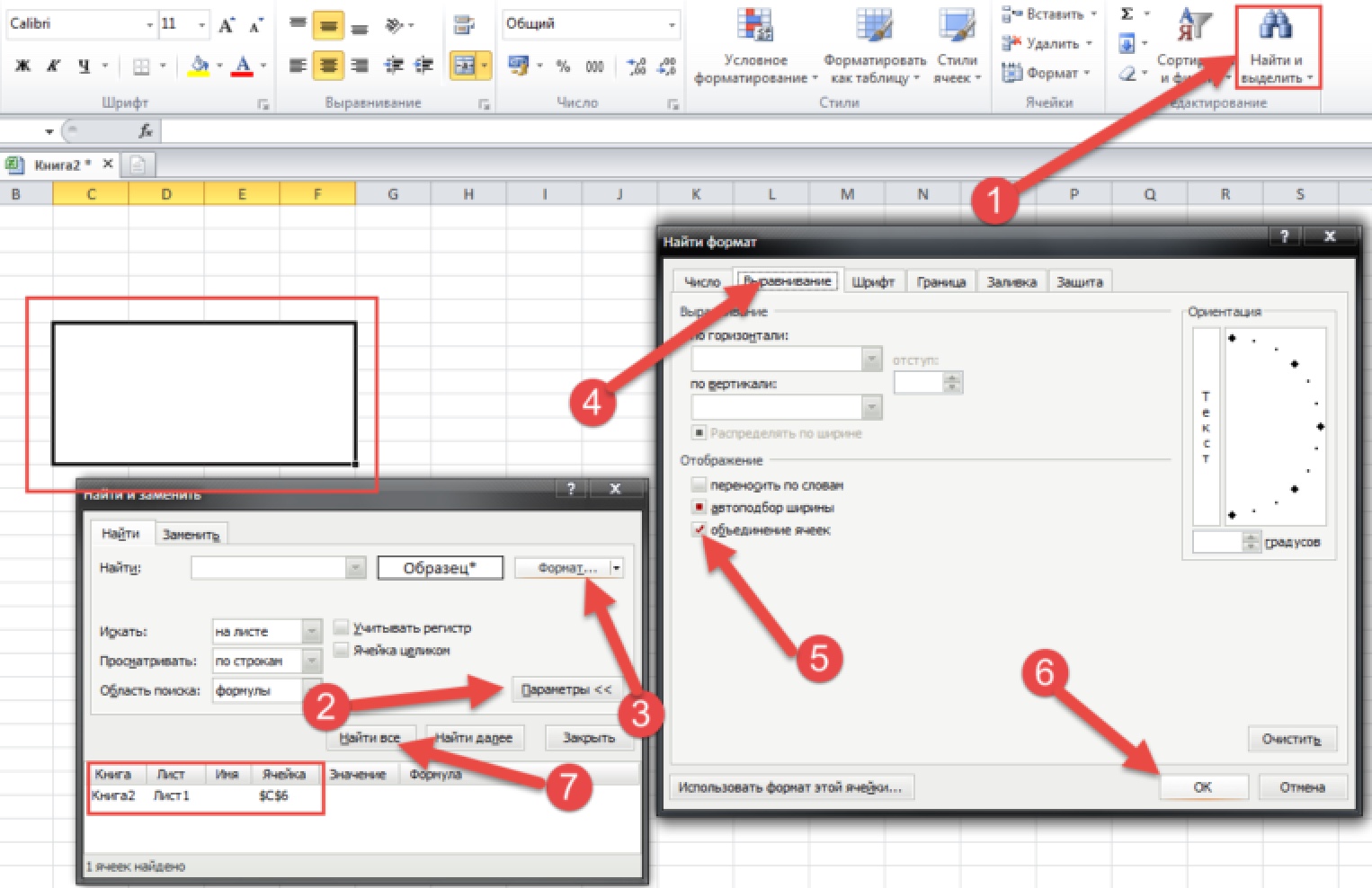
ከ Excel ሴሎች ይዘቶች ጋር በመስራት ላይ
እዚህ ላይ በግቤት ጽሑፍ, ተግባራት ወይም ቁጥሮች ለመስራት የሚያስችሉዎትን አንዳንድ ተግባራትን እንመለከታለን, እንዴት እንደሚገለብጡ, ማንቀሳቀስ እና ማባዛት እንደሚችሉ. እያንዳንዳቸውን በቅደም ተከተል እንመልከታቸው.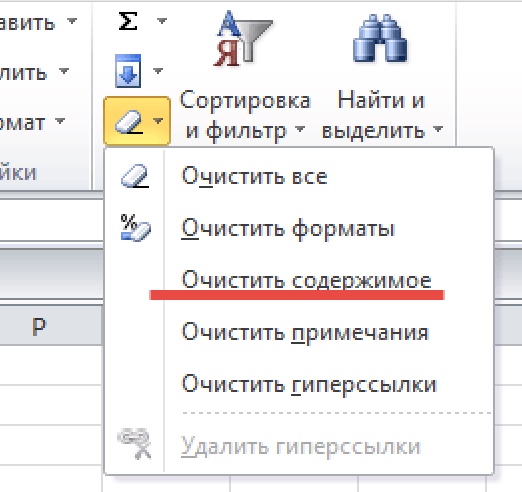
- ግቤት እዚህ ሁሉም ነገር ቀላል ነው. ተፈላጊውን ሕዋስ መምረጥ እና መጻፍ ብቻ መጀመር ያስፈልግዎታል.
- መረጃን በማስወገድ ላይ። ይህንን ለማድረግ ሁለቱንም Delete key እና Backspace መጠቀም ይችላሉ። በአርትዖት ፓነል ውስጥ የመጥፋት ቁልፍን መጠቀም ይችላሉ.
- ቅዳ። የ Ctrl + C ትኩስ ቁልፎችን በመጠቀም ለማከናወን እና የተቀዳውን መረጃ የ Ctrl + V ጥምርን በመጠቀም ወደሚፈለገው ቦታ ለመለጠፍ በጣም ምቹ ነው. በዚህ መንገድ ፈጣን የውሂብ ማባዛት ሊከናወን ይችላል. በኤክሴል ውስጥ ብቻ ሳይሆን በዊንዶውስ ላይ በሚሰራ ማንኛውም ፕሮግራም ውስጥም መጠቀም ይቻላል. ትክክል ያልሆነ ድርጊት ከተፈፀመ (ለምሳሌ፣ የተሳሳተ የጽሁፍ ቁራጭ ገብቷል) የCtrl + Z ጥምርን በመጫን ወደ ኋላ መመለስ ይችላሉ።
- ቆርጦ ማውጣት. የሚከናወነው የ Ctrl + X ጥምርን በመጠቀም ነው, ከዚያ በኋላ ተመሳሳይ ትኩስ ቁልፎችን በመጠቀም መረጃውን በትክክለኛው ቦታ ላይ ማስገባት ያስፈልግዎታል Ctrl + V. በመቁረጥ እና በመቅዳት መካከል ያለው ልዩነት ከኋለኛው ጋር, ውሂቡ በ ውስጥ ይከማቻል. በመጀመሪያ ደረጃ, የተቆረጠው ቁርጥራጭ በገባበት ቦታ ላይ ብቻ ይቀራል.
- በመቅረጽ ላይ። ሴሎች ከውጭም ሆነ ከውስጥ ሊለወጡ ይችላሉ. ሁሉንም አስፈላጊ መለኪያዎች መድረስ የሚፈለገው ሕዋስ ላይ በቀኝ ጠቅ በማድረግ ማግኘት ይቻላል. የአውድ ምናሌ ከሁሉም ቅንብሮች ጋር ይታያል።
የአንቲሜትሪክ ክዋኔዎች።
ኤክሴል በዋነኛነት ባለ ብዙ ደረጃ ስሌቶችን እንዲሰሩ የሚያስችልዎ ተግባራዊ ካልኩሌተር ነው። ይህ በተለይ ለሂሳብ አያያዝ ጠቃሚ ነው. ይህ ፕሮግራም ሁሉንም ሊታሰቡ የሚችሉ እና የማይታሰቡ ስራዎችን ከቁጥሮች ጋር እንዲያደርጉ ይፈቅድልዎታል. ስለዚህ, ወደ ሴል ሊጻፉ የሚችሉ የተለያዩ ተግባራት እና ቁምፊዎች እንዴት እንደሚሠሩ መረዳት ያስፈልግዎታል.
በመጀመሪያ ደረጃ አንድ የተወሰነ የሂሳብ አሰራርን የሚያመለክት ማስታወሻን መረዳት ያስፈልግዎታል-
- + - መደመር
- - - መቀነስ።
- * - ማባዛት።
- / - ክፍፍል.
- ^ - አገላለጽ.
- % መቶኛ ነው።
እኩል ምልክት ባለው ሕዋስ ውስጥ ቀመር ማስገባት ይጀምሩ። ለምሳሌ,
= 7 + 6
የ "ENTER" ቁልፍን ከተጫኑ በኋላ ውሂቡ በራስ-ሰር ይሰላል እና ውጤቱ በሴል ውስጥ ይታያል. በስሌቱ ምክንያት ከአስርዮሽ ነጥብ በኋላ እጅግ በጣም ብዙ አሃዞች እንዳሉ ከተረጋገጠ በ “ቁጥር” ክፍል ውስጥ ባለው “ቤት” ትር ላይ ልዩ ቁልፍን በመጠቀም የቢትን ጥልቀት መቀነስ ይችላሉ።
በ Excel ውስጥ ቀመሮችን መጠቀም
የመጨረሻውን ሚዛን ማዘጋጀት አስፈላጊ ከሆነ, መደመር ብቻውን በቂ አይደለም. ከሁሉም በላይ, ከፍተኛ መጠን ያለው ውሂብን ያካትታል. በዚህ ምክንያት, በሁለት ጠቅታዎች ውስጥ ጠረጴዛን ለመፍጠር የሚያስችሉ ቴክኖሎጂዎች ተዘጋጅተዋል.
የበለጠ ግልጽ ለማድረግ፣ ብዙ እሴቶችን በአንድ ጊዜ ማስላት የሚያስፈልግህ እንደዚህ ያለ ቀላል ሠንጠረዥ ከውሂብ ጋር እንፍጠር።
የመጨረሻውን ውጤት ለማግኘት በመጀመሪያዎቹ ሁለት ሳምንታት ውስጥ የእያንዳንዱን እቃ ዋጋ ማጠቃለል ብቻ ነው. ይህ ቀላል ነው ምክንያቱም ትንሽ መጠን ያለው ውሂብ እራስዎ ማስገባትም ይችላሉ. ግን ምን ፣ እንዲሁም መጠኑን ለመቀበል እጅ? ያለውን መረጃ ሥርዓት ለማስያዝ ምን መደረግ አለበት?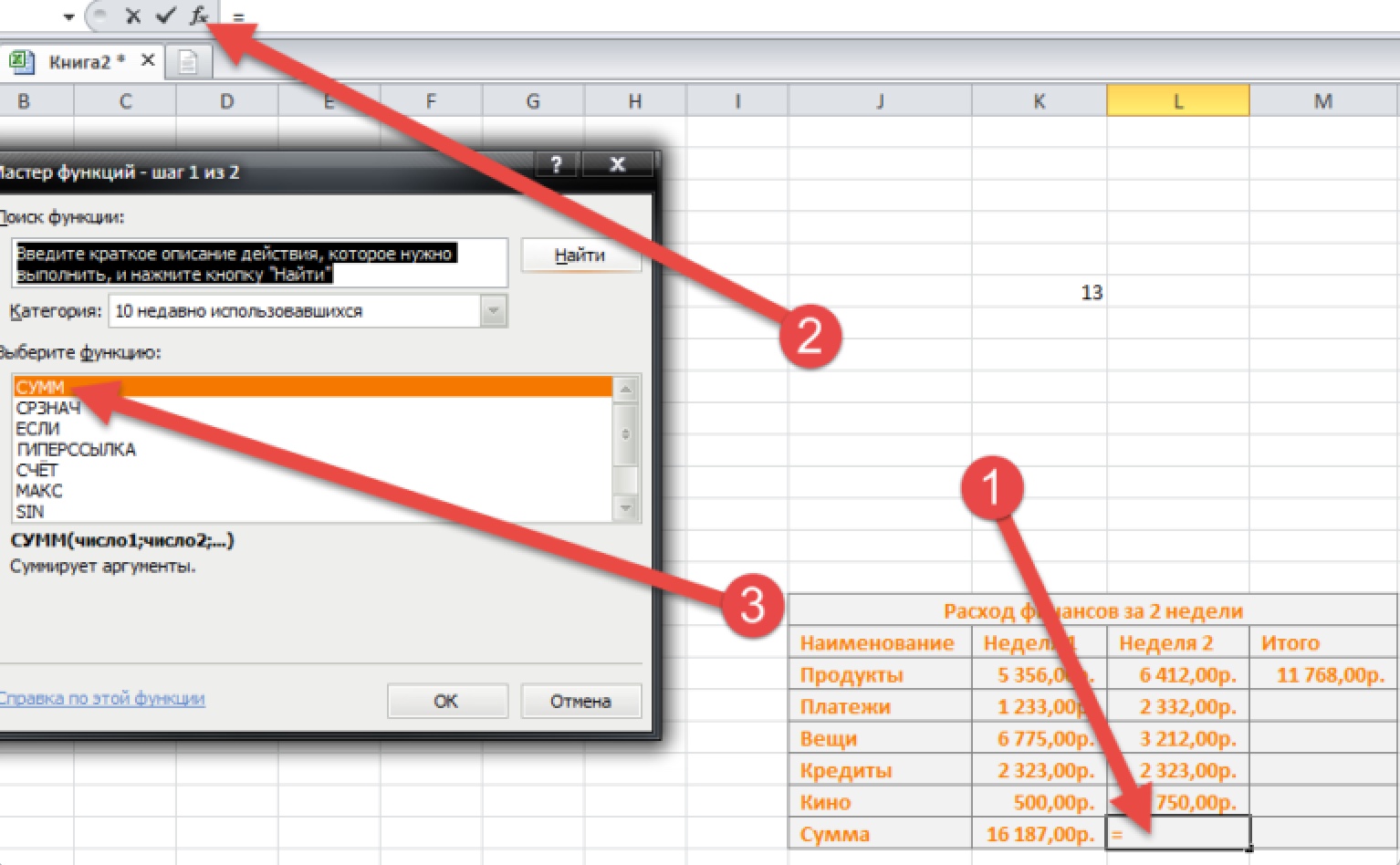
በሴል ውስጥ ቀመርን ከተጠቀሙ በጣም ውስብስብ የሆኑትን ስሌቶች እንኳን ሳይቀር ማከናወን ይችላሉ, እንዲሁም የፈለጉትን ለማድረግ ሰነድዎን ፕሮግራም ማድረግ ይችላሉ.
ከዚህም በላይ ቀመሩን በቀጥታ በምናሌው ውስጥ መምረጥ ይቻላል, ይህም የ fx ቁልፍን በመጫን ይጠራል. በንግግር ሳጥን ውስጥ የ SUM ተግባርን መርጠናል. እርምጃውን ለማረጋገጥ "Enter" የሚለውን ቁልፍ መጫን አለብዎት. ተግባራቶቹን በትክክል ከመጠቀምዎ በፊት, በአሸዋ ሳጥን ውስጥ ትንሽ ልምምድ ማድረግ ይመከራል. ማለትም ፣ የተለያዩ ቀመሮችን በጥቂቱ የሚሠሩበት እና እንዴት እንደሚሠሩ ለማየት የሙከራ ሰነድ ይፍጠሩ።
በሴል ውስጥ ቀመር ሲያስገቡ ስህተቶች
ቀመር በማስገባት ምክንያት የተለያዩ ስህተቶች ሊከሰቱ ይችላሉ፡
- ##### - ቀን ወይም ሰዓት ሲያስገቡ ከዜሮ በታች የሆነ እሴት ከተገኘ ይህ ስህተት ይጣላል. እንዲሁም ሁሉንም መረጃዎች ለማስተናገድ በሴል ውስጥ በቂ ቦታ ከሌለ ሊታይ ይችላል.
- #N/A - ውሂቡን ለመወሰን የማይቻል ከሆነ ይህ ስህተት ይታያል, እንዲሁም የተግባር ክርክሮችን የማስገባት ቅደም ተከተል ከተጣሰ.
- #LINK! በዚህ አጋጣሚ ኤክሴል ልክ ያልሆነ የአምድ ወይም የረድፍ አድራሻ መገለጹን ዘግቧል።
- #ባዶ! የሂሳብ ስራው በስህተት ከተሰራ ስህተት ይታያል።
- #NUMBER! ቁጥሩ ከመጠን በላይ ትንሽ ወይም ትልቅ ከሆነ.
- #VALUE! የማይደገፍ የውሂብ አይነት ጥቅም ላይ እየዋለ መሆኑን ያሳያል። ይህ ለቀመር ጥቅም ላይ የሚውለው ሴል ጽሁፍ ከያዘ፣ ሌላኛው ደግሞ ቁጥሮችን ከያዘ ሊከሰት ይችላል። በዚህ አጋጣሚ የውሂብ ዓይነቶች እርስ በርስ አይጣጣሙም እና ኤክሴል መሳደብ ይጀምራል.
- #DIV/0! - በዜሮ መከፋፈል የማይቻል ነው.
- #NAME? - የተግባር ስም ሊታወቅ አይችልም. ለምሳሌ, ስህተት አለ.
አቋራጭ ቁልፎች
ትኩስ ቁልፎች ህይወትን ቀላል ያደርጉታል, በተለይም ተመሳሳይ አይነት ድርጊቶችን ብዙ ጊዜ መድገም ካለብዎት. በጣም ተወዳጅ የሆኑት ሙቅ ቁልፎች የሚከተሉት ናቸው:
- በቁልፍ ሰሌዳው ላይ CTRL + ቀስት - በተዛማጅ ረድፍ ወይም አምድ ውስጥ ያሉትን ሁሉንም ሕዋሳት ይምረጡ።
- CTRL + SHIFT + "+" - በሰዓቱ ላይ ያለውን ሰዓት አስገባ.
- CTRL +; - በ Excel ህጎች መሠረት የአሁኑን ቀን በራስ-ሰር የማጣራት ተግባር ያስገቡ።
- CTRL + A - ሁሉንም ሕዋሳት ይምረጡ።
የሕዋስ ገጽታ ቅንጅቶች
በትክክለኛው የተመረጠ የሕዋስ ንድፍ ይበልጥ ማራኪ እንዲሆን ለማድረግ ያስችልዎታል, እና ክልል - ለማንበብ ቀላል. ማበጀት የሚችሏቸው በርካታ የሕዋስ ገጽታ አማራጮች አሉ።
ወሰኖች
የተመን ሉህ ባህሪያት ክልል የድንበር ቅንብሮችንም ያካትታል። ይህንን ለማድረግ በፍላጎት ሴሎች ላይ ጠቅ ያድርጉ እና "ቤት" የሚለውን ትር ይክፈቱ, ከ "ድንበር" አዝራር በስተቀኝ የሚገኘውን ቀስት ጠቅ ያድርጉ. ከዚያ በኋላ አስፈላጊውን የድንበር ባህሪያትን ማዘጋጀት የሚችሉበት ምናሌ ይታያል.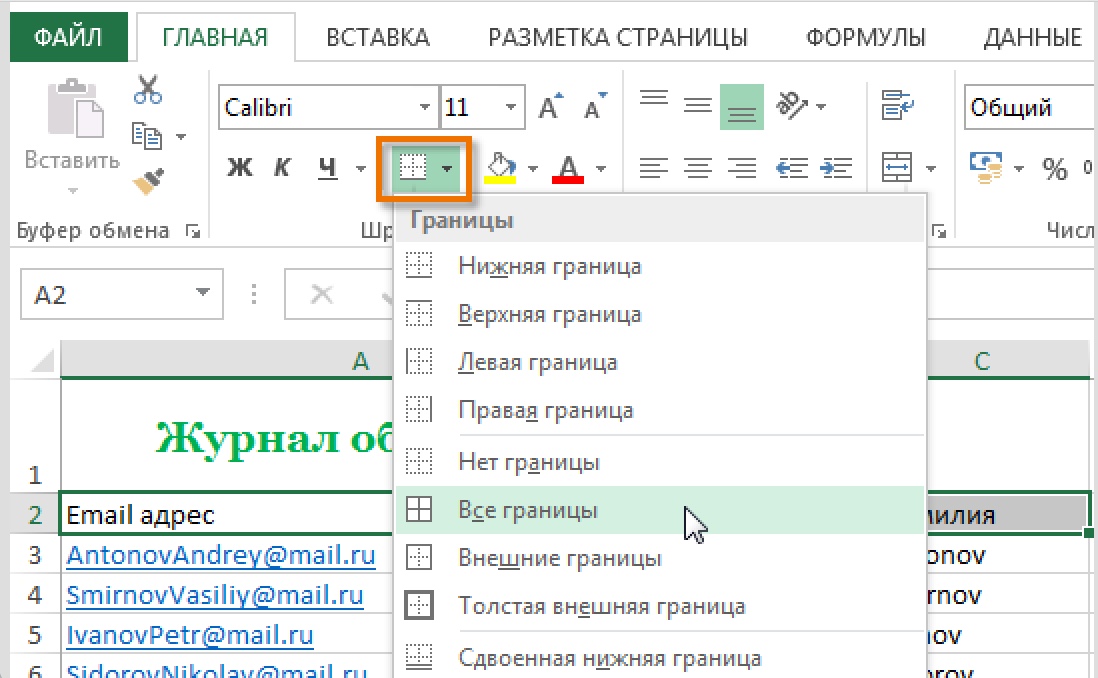
ድንበሮች ሊሳሉ ይችላሉ. ይህንን ለማድረግ በዚህ ብቅ-ባይ ምናሌ ውስጥ የሚገኘውን "ድንበሮችን ይሳሉ" የሚለውን ንጥል ማግኘት ያስፈልግዎታል.
ቀለም መሙላት
በመጀመሪያ በተወሰነ ቀለም መሞላት ያለባቸውን ሴሎች መምረጥ ያስፈልግዎታል. ከዚያ በኋላ በ "ቤት" ትር ላይ "ቀለም ሙላ" ንጥል በቀኝ በኩል የሚገኘውን ቀስት ያግኙ. ብቅ ባይ ሜኑ ከቀለም ዝርዝር ጋር ይታያል። በቀላሉ የሚፈለገውን ጥላ ይምረጡ, እና ሴሉ በራስ-ሰር ይሞላል.
የህይወት ጠለፋ: በተለያዩ ቀለማት ላይ ቢያንዣብቡ, በተወሰነ ቀለም ከተሞላ በኋላ የሴሉ ገጽታ ምን እንደሚሆን ማየት ይችላሉ.
የሕዋስ ቅጦች
የሕዋስ ቅጦች በሁለት ጠቅታዎች ውስጥ ሊጨመሩ የሚችሉ ዝግጁ-የተሠሩ የንድፍ አማራጮች ናቸው። በ "የሴል ቅጦች" ክፍል ውስጥ በ "ቤት" ትር ውስጥ ምናሌውን ማግኘት ይችላሉ.